Tento příspěvek sdílí 5 účinných řešení, která vám pomohou vyřešit problém AirPods se nepřipojí k Macu problém. Když se vaše AirPods nemohou spárovat s Macem, odpojují se nebo nezůstanou připojené k Macu, můžete je použít k odstraňování problémů.
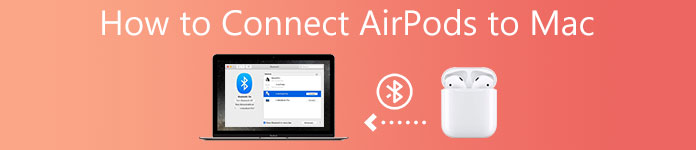
- Část 1. Jak připojit AirPods k Macu
- Část 2. Oprava AirPods se nepřipojují k Mac
- Část 3. Nejčastější dotazy ohledně AirPods nezůstanou připojeni k Macu
Část 1. Jak připojit AirPods k vašemu Macu
Než vám ukážeme, jak opravit problém, že se AirPods nepřipojí k Macu, rádi vás provedeme nastavením a spárováním AirPodů s vaším Macem.
Krok 1Chcete-li připojit AirPods k Macu, měli byste AirPods vložit do pouzdra a otevřít víko. Na zadní straně pouzdra AirPods najděte tlačítko nastavení a jeho opakovaným stisknutím spusťte režim párování Bluetooth. Když stavová kontrolka bliká bíle, můžete uvolnit tlačítko nastavení.

Krok 2Klikněte na horní část jablko nabídky na vašem Macu, vyberte System Preferences možnost z její rozbalovací nabídky. V okně System Preferences vyhledejte Bluetooth a poklepejte na něj.

Krok 3V novém okně Bluetooth můžete Bluetooth jednoduše zapnout. Poté vyberte svá AirPods ze seznamu Zařízení. Klikněte na mítinky Connect tlačítko pro spárování AirPodů s tímto Macem.
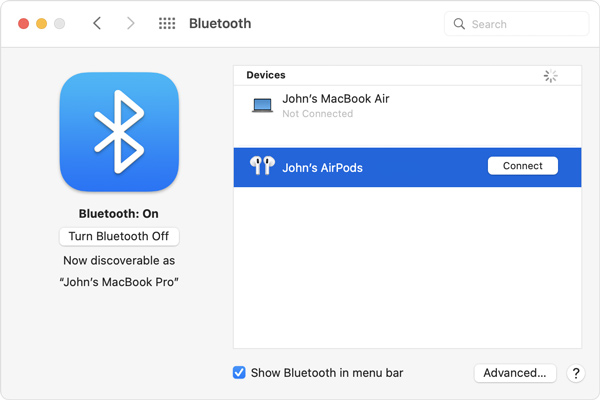
Část 2. Proč se AirPods nepřipojují k Macu a 5 způsobů, jak to opravit
Z různých důvodů se AirPods nemusí připojit k vašemu Macu nebo nezůstanou připojené k Macu. Tato část vám poskytuje 5 účinných tipů pro řešení problémů s AirPods, které se nepřipojí k Macu.
Nabijte AirPods a opravte AirPods se nepřipojují k Macu
Nejprve se musíte ujistit, že se vaše AirPods správně nabíjejí. AirPods můžete vložit do jejich nabíjecího pouzdra a plně je nabít. Během tohoto kroku můžete použít iPhone nebo iPad ke kontrole aktuálních baterií AirPods a nabíjecího pouzdra. Až budou mít vaše AirPods dostatek baterie, můžete je zkusit znovu připojit k Macu.
Vypněte a poté zapněte Bluetooth, abyste opravili, že se AirPods nelze spárovat s Macem
Chcete-li vytvořit spojení mezi AirPods a Macem, musíte se ujistit, že je na vašem Macu zapnuté Bluetooth. Pokud máte v nabídce Apple možnost Bluetooth, můžete přímo kliknout na její ikonu a poté zapnout Bluetooth. Můžete také kliknout na nabídku Apple, přejděte na System Preferencesa poté povolte Bluetooth. Pokud je Bluetooth na vašem Macu již povoleno, můžete jej vypnout, počkat několik sekund a poté jej znovu zapnout.
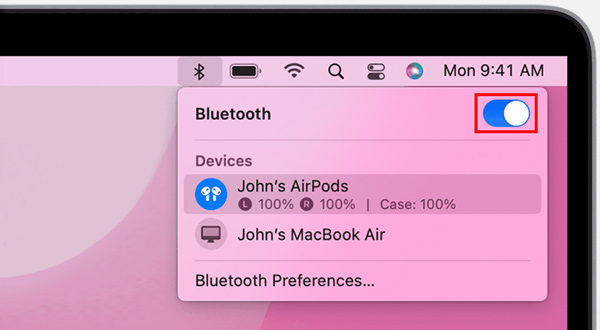
Aktualizujte macOS, abyste opravili, že se AirPods nepřipojují k Macu
Měli byste se ujistit, že váš macOS je aktuální. AirPods fungují pouze s macOS Sierra a novějšími verzemi. Můžete kliknout na logo Apple v levém horním rohu a poté vybrat About This Mac volba. Klikněte na tlačítko Aktualizace softwaru pokud je k dispozici aktualizace.
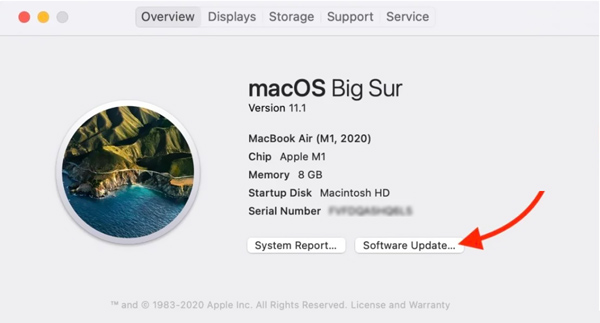
Podle pokynů můžete aktualizovat svůj Mac na nejnovější verzi macOS a poté k němu AirPods znovu připojit. Pokud používáte nejnovější macOS, můžete se rozhodnout restartovat Mac a vyřešit tak problémy, že se AirPods nepřipojí k Macu.
Resetováním AirPods vyřešíte problém s odpojováním AirPodů od Macu
Resetování AirPods je další užitečný způsob, jak odstranit chyby nebo závady ovlivňující konektivitu zařízení. AirPods můžete na svém Macu nebo iOS zařízení resetovat do továrního nastavení a pak je zkusit znovu připojit k Macu.
Otevřete víko nabíjecího pouzdra AirPods. Zpět na Macu klikněte na nabídku Apple v levém horním rohu. V rozevíracím seznamu klikněte na Předvolby systému. Když vstoupíte do okna Předvolby systému, najděte možnost Bluetooth a otevřete ji. Poté můžete své zařízení AirPods najít a rozhodnout se, že jej odeberete.
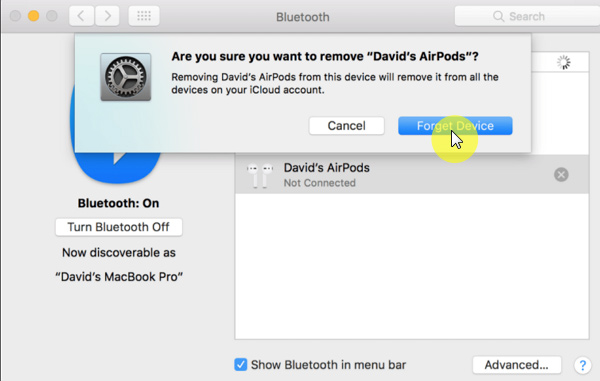
AirPods můžete také resetovat na zařízení iOS, jako je iPhone nebo iPad. Nejprve můžete otevřít víko nabíjecího pouzdra AirPods. Pak přejděte na Nastavení aplikace na vašem iPhone. Klepněte na Bluetooth, a poté vyberte Více informací tlačítko vedle vašich AirPods. Vybrat Zapomeňte na toto zařízení resetovat AirPods.
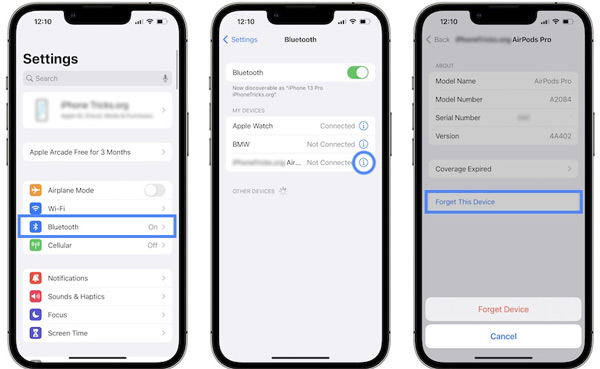
Po resetování AirPods můžete zkusit znovu připojit AirPods k Macu a zkontrolovat, zda je problém vyřešen.
Proveďte vyčištění Macu, abyste opravili problém s připojením AirPods
V některých případech je problém AirPods, který se nepřipojuje k Macu, způsoben zastaralými systémovými soubory, mezipamětí aplikací a dalšími zbytečnými daty. Můžete se tedy rozhodnout, že chcete Mac vyčistit, abyste problém vyřešili. Můžete použít všechny funkce Mac Cleaner pro snadné vymazání nepotřebných dat a uvolnění místa na Macu.

4,000,000 + Stahování
Odstraňte z Macu zbytečná data, jako jsou systémové nevyžádané soubory, duplikáty, staré soubory atd.
Spravujte všechny typy dat a aplikací na Macu a získejte více místa na Macu.
Opravte problémy s macOS a chraňte Mac před různými viry, adwarem a malwarem.
Sledujte aktuální stav Macu, zabezpečte soukromí a osobní data a zrychlete Mac.
Krok 1 Stáhněte si zdarma a spusťte tento Mac Cleaner. Nejprve můžete kliknout na Status zkontrolovat CPU, GPU a paměť Macu.

Krok 2Chcete-li vyčistit data Mac, můžete přejít na jeho Čistič Vlastnosti. Můžete vybrat typ dat a poté podle pokynů odebrat související soubory z vašeho Macu.

Krok 3Tento doporučený Mac Cleaner obsahuje také další užitečné nástroje Toolkit, jako je Odinstalovat, Optimalizovat, Skrýt, Správce souborů, Ochrana osobních údajů a další.

Lidé se také ptají:
Vypněte hlasové ovládání na iPhone – zde je jednoduchý průvodce, který byste měli znát
Zobrazení souborů iPhone v systému Windows 10 – Zde jsou nejlepší metody, které byste měli znát
Část 3. Nejčastější dotazy ohledně AirPods, která se nepřipojují k Mac
Otázka 1. Jak automaticky přepnout AirPods na můj MacBook?
Pokud jste někdy k Macu připojili AirPods, automaticky se přepnou na vaše zařízení Mac, kdykoli je začnete používat. Pokud ne, můžete kliknout na horní nabídku Bluetooth a poté vybrat AirPods ze seznamu zařízení.
Otázka 2. Mohu připojit dvě AirPods k jednomu MacBooku?
Ano. Apple vám umožňuje připojit jedno, dvě nebo více Bluetooth sluchátek k vašemu zařízení Mac. K jednomu MacBooku tak můžete připojit dvě AirPods. Nemůžete ale používat dvě zařízení najednou.
Otázka 3. Jak připojit AirPods k zařízení jiného výrobce než Apple?
AirPods můžete snadno připojit k zařízení jiného výrobce než Apple prostřednictvím Bluetooth. AirPods můžete vložit do nabíjecího pouzdra a otevřít víko, stisknout a podržet tlačítko nastavení na zadní straně pouzdra, přejít do nastavení Bluetooth na zařízení jiného výrobce než Apple a poté na něm vybrat zařízení AirPods.
Proč investovat do čističky vzduchu?
Proč se moje AirPods nepřipojí k mému Macu? Po přečtení tohoto příspěvku se můžete naučit 5 užitečných tipů, jak vyřešit problém s připojením AirPods k Macu. Pokud máte stále nějaké dotazy ohledně připojení AirPods, můžete nám zanechat zprávu.




